Was fällt Ihnen beim Besuch einer Website als Erstes auf?
Der Header, oder?
Ja! Wir sind alle gleich!
Der Header ist das allererste, was den Besuchern Ihrer Website ins Auge fällt. Sie können den Header als das Rückgrat jeder Website betrachten.
Es spielt keine Rolle, ob Sie eine E-Commerce-Site, eine Blog-Site, soziale Medien, ein Forum oder eine persönliche Portfolio-Site besitzen, Sie müssen ein einfaches und leicht zu navigierendes transparentes Elementor-Menü hinzufügen.
Das Hinzufügen einer einfachen Kopfzeile zum Menü reicht jetzt jedoch nicht aus! Sie müssen den Header anpassen, um Ihrem Publikum das beste Benutzererlebnis zu bieten. Und Sie können dies tun, indem Sie Elementor als transparenten und klebrigen Header-Hintergrund festlegen!
In diesem Artikel zeige ich Ihnen die fortschrittlichste, aber zeitsparendste Methode, wie Sie mit Elementor einen transparenten Sticky-Header in WordPress hinzufügen!
Lassen Sie uns einen Elementor-Sticky-Header erstellen, der den Besuchern Ihre Website auf den ersten Blick gefällt.
Wussten Sie, dass Sie mit Elementskit innerhalb von Minuten einen benutzerdefinierten transparenten Elementor-Header für Elementor erstellen können? Lasst uns Probieren Sie Elementskit kostenlos aus
Was ist ein Sticky Transparent Header in WordPress?
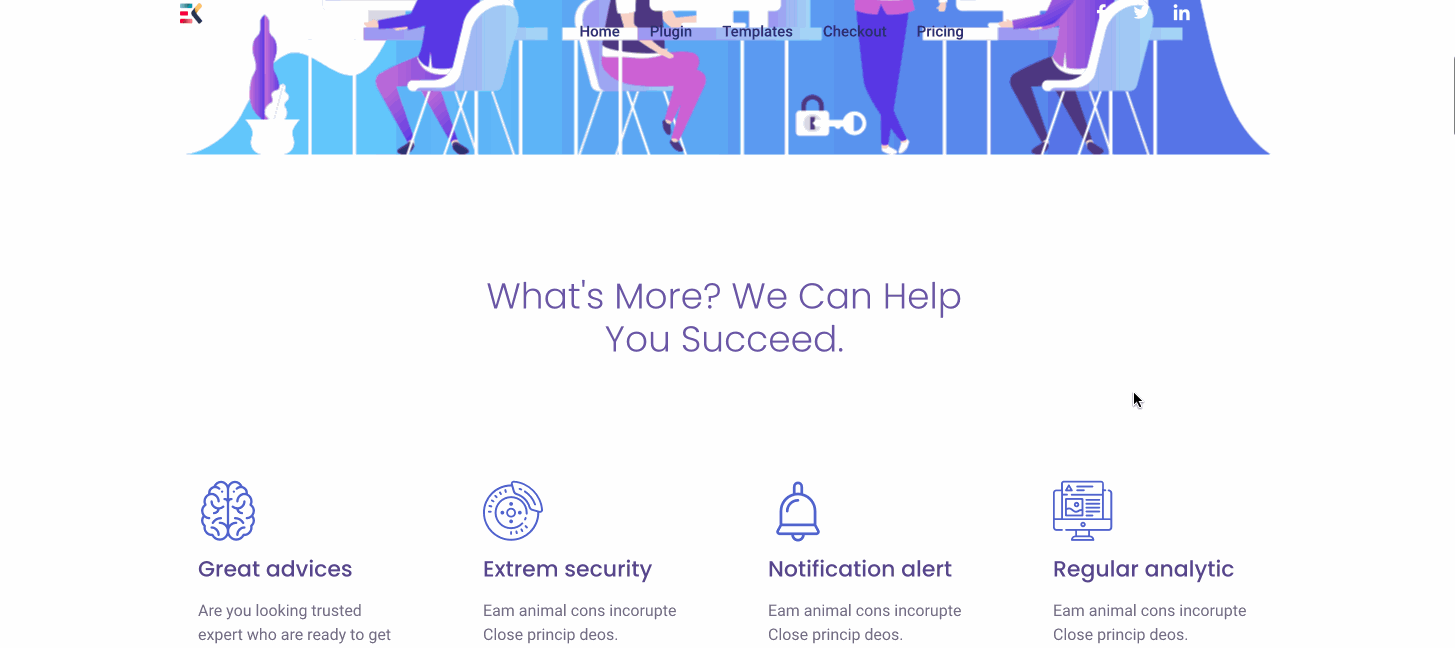
Ein klebriger transparenter Header definiert einen Header, der fixiert und durchsichtig bleibt, wenn jemand nach unten oder oben scrollt. Mit diesem Header können Sie beim Scrollen nahtlos den Hintergrund Ihrer Website anzeigen.
Dinge, die du brauchen wirst
Um diesem Tutorial-Blog zu folgen, benötigen Sie –
- Eine WordPress-Site
- Elementor-Seitenersteller
- ElementsKit
- 5-10 Minuten Ihrer Zeit.
Bekam alles? Großartig, Sie können loslegen.
Lassen Sie uns einen transparenten Elementor-Header-Hintergrund entwerfen!
Sie können einen Header über eine neue Header-Vorlage oder eine neue Seite erstellen. Aber ich erstelle immer lieber eine neue Seite, um mit Elementor einen transparenten Sticky-Header zu entwerfen.
Sobald Sie mit dem Header-Design fertig sind, können Sie die Vorlage einfach kopieren und in die Header-Vorlage einfügen. Kinderleicht, oder?
Werfen wir einen Blick auf die Anleitung zum Erstellen eines transparenten Sticky-Headers in WordPress mit Elementor.
Schritt #1: Erstellen Sie zunächst ein Menü
Um einen Elementor-Sticky-Header hinzuzufügen, müssen Sie zunächst ein Menü erstellen. Um ein neues Menü zu erstellen, gehen Sie zu wp-admin > Darstellung > Menüs.
Wenn Sie mit der Erstellung des Menüs fertig sind, geben Sie dem Menü den Namen „Primär“ und klicken Sie auf „Menü speichern“. Wenn Sie bereits ein Menü erstellt haben, sieht es in etwa so aus:
Möglicherweise bemerken Sie das „Megamenü” Abschnitt oben. Im Grunde ist es eine der nützlichsten Funktionen von ElementsKit. Wenn Sie dem Menübereich viele Kategorien oder Optionen hinzufügen möchten, können Sie diese Megamenu-Funktion verwenden.
⭐ ⭐ Lesen Sie eine ausführliche Anleitung zu So erstellen Sie ein Megamenü in Elementor.
Schritt #2: Erstellen Sie eine Header-Vorlage
Gehen Sie zum Abschnitt „Kopfzeile und Fußzeile“ Ihres ElementsKit. Fügen Sie eine neue Header-Vorlage hinzu, indem Sie auf „Neu hinzufügen“ klicken.
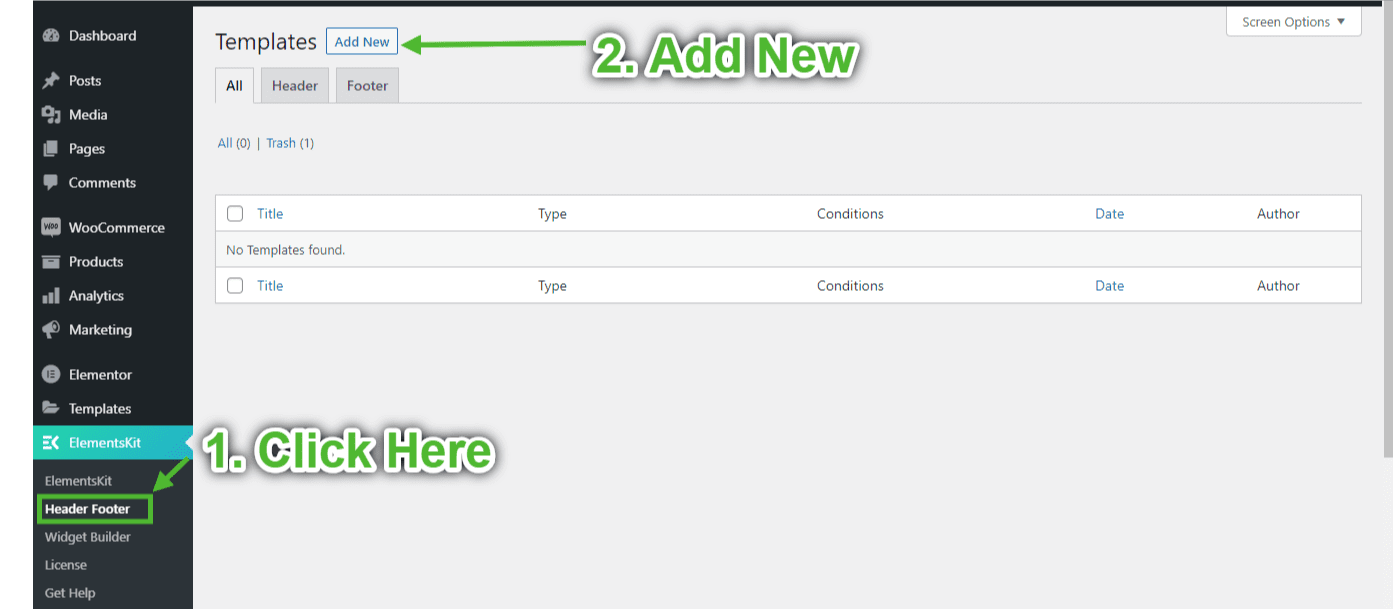
Nun erscheinen die Vorlageneinstellungen. Hier müssen Sie folgende Aufgaben erledigen:
- Geben Sie der Kopfzeile einen Titel.
- Wählen Sie im Dropdown-Menü „Typ“ die Option „Kopfzeile“ aus.
- Wählen Sie die von Ihnen bevorzugte Bedingung. Ich habe im Dropdown-Menü „Gesamte Website“ ausgewählt.
- Aktivieren Sie die Header-Vorlage, indem Sie den Schalter einschalten.
Schritt #3: Mit Elementor bearbeiten
Wenn Sie mit allen oben genannten Aufgaben fertig sind, klicken Sie unten links auf die Schaltfläche „Mit Elementor bearbeiten“.
Schritt #4: Wählen Sie ein Header-Design
In diesem Abschnitt können Sie ein Header-Design aus der integrierten Header-Bibliothek von ElementsKit auswählen.
Um fortzufahren, klicken Sie auf das ElementsKit-Symbol, wählen Sie ein schönes Design und klicken Sie auf die Schaltfläche „Einfügen“, um den Header in Elementor zu importieren.
Schritt #5: Kleben Sie das transparente Elementor-Menü auf
Wir haben bereits unser Header-Design ausgewählt. Jetzt ist es an der Zeit, den Header an der oberen Position festzukleben. Durchsuchen Sie für diese Aufgabe die Registerkarte „Erweitert“ von Elementor. Suchen Sie auf der Registerkarte „Erweitert“ nach „ElementsKit Sticky“. Machen Sie das Menü über das Dropdown-Menü „oben einkleben“.
Beachten Sie, dass Sie die Kopfzeile bis zu einem bestimmten Abschnitt beibehalten können. Definieren Sie in diesem Fall das Sticky Until. Sie können auch einen Sticky Offset im Bereich von 0 bis 100 auf die Kopfzeile anwenden.
Schritt #6: Machen Sie den Elementor-Header transparent über den Inhalt
Wechseln Sie nun zur Registerkarte „Stil“. Stellen Sie im Abschnitt „Menü-Wrapper“ die Höhe des transparenten Elementor-Menüs Ihrer Wahl ein.
Wählen Sie den Menü-Wrapper-Hintergrundtyp „Klassisch“ und entfernen Sie die Farbe, indem Sie den Schieberegler am linken Ende verwenden. Sie können den Farbcode auch manuell eingeben. Geben Sie in diesem Fall #00000000 ein, um einen transparenten Hintergrund zu erhalten. Darüber hinaus können Sie den Elementor-Header auch über den Inhalt auf der Registerkarte „Inhalt“ anpassen.
Um den Header verfeinert und attraktiver zu gestalten, können Sie auch eine der folgenden Einstellungen nutzen:
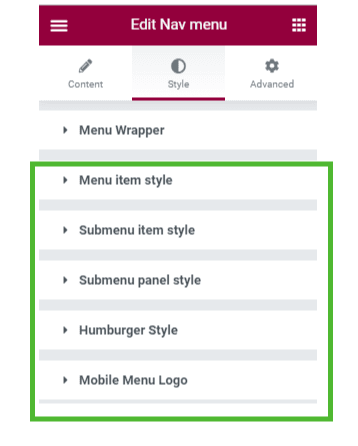
Schritt #7: Testen der transparente Elementor-Header
Nun, wir haben diesen transparenten Header mit Elementor und einem anderen entworfen Elementor transparentes Header-Add-on-Plugin namens ElementsKit. Jetzt ist es an der Zeit, das Ergebnis zu überprüfen.
Sie können unter der Überschrift einige weitere Abschnitte hinzufügen, um die Transparenz besser zu verstehen. In diesem Tutorial habe ich im Kopfbereich zwei Bilder hinzugefügt. Hier ist die endgültige Ausgabe.
Das ist es! Wir haben erfolgreich einen transparenten Header-Hintergrund von Elementor erstellt. Jetzt können Sie diesen Header kopieren und auf jede Seite Ihrer Website anwenden.
Immer noch verwirrt? Schauen Sie sich dieses Tutorial-Video an:
Verschiedene Header-Designs für ElementsKit-Benutzer
ElementsKit wird mit zahlreichen integrierten Header-Designs geliefert. All dies ist stilvoll, einzigartig und hilft dem Benutzer, sich auf Ihrer gesamten Website zurechtzufinden.
Schauen Sie sich einige Header-Designs von ElementsKit an.
Abbildung 1 – Elementor-Sticky-Header
Abbildung 2 – Elementor-Sticky-Header
Abbildung 3 – Elementor-Sticky-Header
Abbildung 4 – Elementor-Sticky-Header
Abbildung 5 – Elementor-Sticky-Header
Sind diese Designs nicht großartig? Ja, Sie können auf eine riesige Liste solcher Premium-Designs zugreifen, indem Sie verwenden ElementsKit.
Warum sollten Sie a verwenden? Transparent Elementor Sticky Header?
Ob Ihnen diese klebrigen transparenten Header für Elementor gefallen oder nicht, Sie müssen es versuchen. Diese wunderschön aussehenden, trendigen Header verleihen Ihrer Website einen großen Mehrwert. Hier habe ich die vier wichtigsten Gründe für die Verwendung eines transparenten Sticky-Headers für Ihre Website aufgelistet.
Besseres Branding
Tausende Unternehmen haben ihr Logo in der Hauptkopfzeile platziert. Glaubst du, es ist nur ein Zufall?
Nein!
A Ein Bericht von Lucidpress zeigt, dass die konsistente Präsentation eines Markenlogos zunimmt Umsatz um rund 33 Prozent. Das bedeutet, dass Sie den Umsatz Ihres Unternehmens nur steigern können, indem Sie dem Publikum das Markenlogo zeigen.
Wenn Sie das Logo auf einem Sticky-Header für Elementor platzieren, ist es auf der gesamten Website sichtbar. Dadurch wird Ihr Logo länger wahrgenommen. Dadurch wird Ihre Marke mehr Menschen bekannt gemacht und der Umsatz gesteigert.
Bessere Benutzererfahrung
Mit einem Sticky-Header können Benutzer Ihre Website schneller durchsuchen. Sie können mit minimalem Aufwand die gewünschten Informationen finden.
Andererseits erfordert die Verwendung eines festen Headers mehr Zeit für die Suche nach Informationen durch den Benutzer. Niemand möchte ständig nach oben scrollen, um Ihren primären Header zu verwenden. Die Folge ist, dass die Nutzer Ihre Website verlassen.
Nun, Sie könnten die Kopfzeile oben anbringen. Aber es ist nicht das Ende Ihrer Pflicht. Heutzutage durchsuchen die meisten Menschen Websites über ein mobiles Gerät. Wenn Sie die Kopfzeile oben anbringen, wird Platz verbraucht und weniger Inhalt angezeigt. Es ist nicht benutzerfreundlich.
Um dieses Problem zu lösen, sollten Sie den transparenten Header von Elementor verwenden. So können Sie den Header sichtbar halten und den Besuchern auch mehr Inhalte anzeigen. Es ist einfach eine Win-Win-Situation für beide, nicht wahr?
Verbessert das Suchmaschinen-Ranking
Als Webmaster wissen Sie wahrscheinlich, dass Suchmaschinen auch viel Wert auf die Benutzererfahrung legen. Es ist einer der wichtigsten Rankingfaktoren von Google. Das bedeutet, dass nur ein Sticky-Header Ihnen hilft, das Ranking Ihrer Website bei Google zu verbessern und mehr potenzielle Kunden zu gewinnen.
Sie möchten Ihre Kunden verlieren? Das glaube ich nicht!
Haben Sie jemals Probleme beim Navigieren auf einer Website?
Nun ja, ich habe es schon oft erlebt!
Ständig nach oben zu scrollen ist die ermüdendste oder langweiligste Sache beim Besuch einer Website. Wenn Sie Ihrem Publikum keinen zusätzlichen Ärger bereiten möchten, sollten Sie den Standard-Header sofort wegwerfen.
Entwerfen Sie stattdessen einen benutzerdefinierten transparenten Elementor-Header und bieten Sie Ihren Kunden ein reibungsloseres Surferlebnis. Darüber hinaus können Sie mit auch die Navigation superfreundlich gestalten One-Page-Navigation WordPress.
Letzte Worte
Inzwischen müssen Sie verstanden haben, wie viel Sie nur durch die Verwendung eines transparenten Header-Hintergrunds von Elementor profitieren. Fügen Sie noch heute einen transparenten Sticky-Header zu Ihrer Website hinzu und holen Sie das Beste aus Ihrer Website heraus.
Hoffentlich können Sie damit viele individuelle, transparente, selbstklebende Header entwerfen ElementsKit Elementor Addon und Elementor, indem Sie dieser Richtlinie folgen.
Wenn Sie weitere Fragen zum klebrigen transparenten Header für Elementor haben, teilen Sie uns dies im Kommentarbereich mit. Wir warten gespannt darauf, Ihre Probleme zu lösen.
Haben Sie einen guten Tag!
Häufig gestellte Fragen (FAQ)
Was sind die Elemente eines idealen Headers?
Ein guter Header muss einige wesentliche Elemente enthalten, die die Navigation reibungslos und flexibel machen. Hier sind die notwendigen Elemente eines idealen Headers:
- Logo
- Suchleiste
- Kontaktdetails
- Sprachumschaltung
- Navigationsmenü
- Social-Media-Symbole
- CTA
- Warenkorb-Symbol
Wie können Sie den transparenten Header für verschiedene Gerätetypen klebrig machen?
Glücklicherweise können Sie den Gerätetyp auswählen, auf dem der Sticky-Header aktiviert bleiben soll. Sie können völlig frei festlegen, ob Sie den transparenten Sticky-Header für Mobil-, Tablet- oder Desktop-Benutzer festlegen möchten. Wenn Sie den transparenten Header für alle Gerätetypen als Sticky festlegen möchten, stellen Sie sicher, dass Sie den Sticky für alle Geräte aktiviert haben.
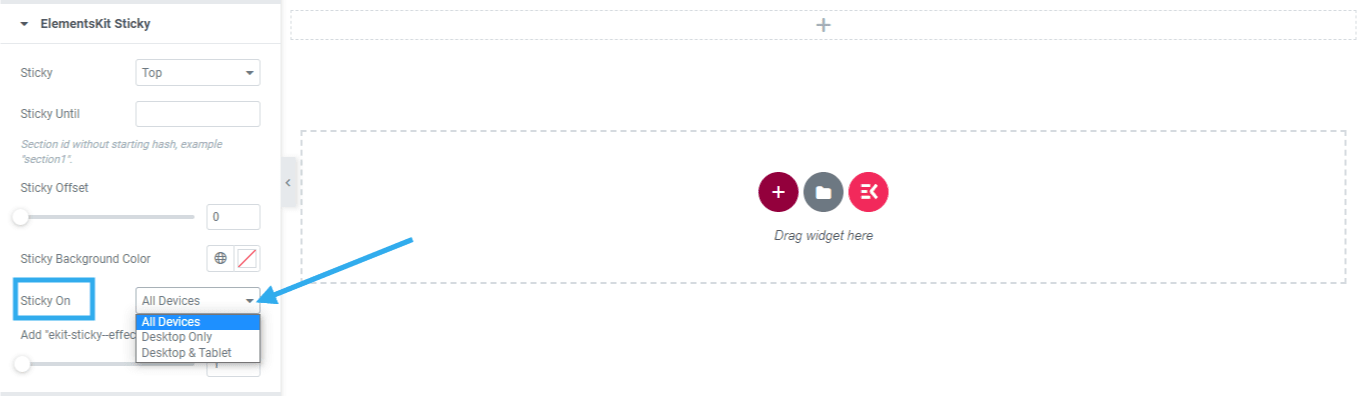
Was macht einen guten Header aus?
Ein guter Header muss leicht lesbar sein und alle wesentlichen Seiten Ihrer Website enthalten. Darüber hinaus spielen auch Farbkontrast und Schriftarten eine wichtige Rolle für die Sichtbarkeit. Sie müssen es erweiterbar machen, anstatt zu viele Elemente in die Kopfzeile aufzunehmen. Die Einbeziehung wesentlicher Elemente ergibt auch einen guten Header, der die Markenidentität erfolgreich vermittelt und eine mühelose Navigation ermöglicht.
Müssen Sie benutzerdefiniertes CSS verwenden, um den Elementor Sticky Header festzulegen?
Nein. Wenn Sie ElementsKit Pro verwenden, erhalten Sie in den ElementsKit Sticky-Einstellungen fast alles, was Sie wollen. Sie müssen kein benutzerdefiniertes CSS verwenden, um einen transparenten Sticky-Header für Elementor zu erstellen. Wenn Sie jedoch dennoch benutzerdefiniertes CSS hinzufügen möchten, nutzen Sie einfach „Add kit-sticky-effects Class Offset“ und ein funktionales Theme, um Ihre Arbeit mit CSS-Code zu erledigen.
Können Sie einen Elementor-Header verwenden, der klebrig, aber nicht transparent ist?
Ja, das können Sie tun. Wenn Sie den Header klebrig machen möchten, ohne ihn transparent zu machen, stellen Sie einfach den klebrigen Header auf „oben“ ein und ändern Sie dann die Hintergrundfarbe in den Einstellungen „Klebrige Hintergrundfarbe“ mit der gewünschten Farbe.
Ist es erforderlich, dass Elementor Pro den Elementor Sticky Header verwendet?
Nein, wenn Sie die kostenlose Version von Elementor mit ElementsKit Pro haben, können Sie Ihren Elementor-Header sowohl transparent als auch klebrig machen.
Beeilen Sie sich also und erstellen Sie mit ElementsKit einen Sticky-Header für Elementor auf Ihrer WordPress-Site. Wenn Sie Ihren Header gleichzeitig klebrig und transparent machen können, warum sollten Sie sich diese Chance entgehen lassen?


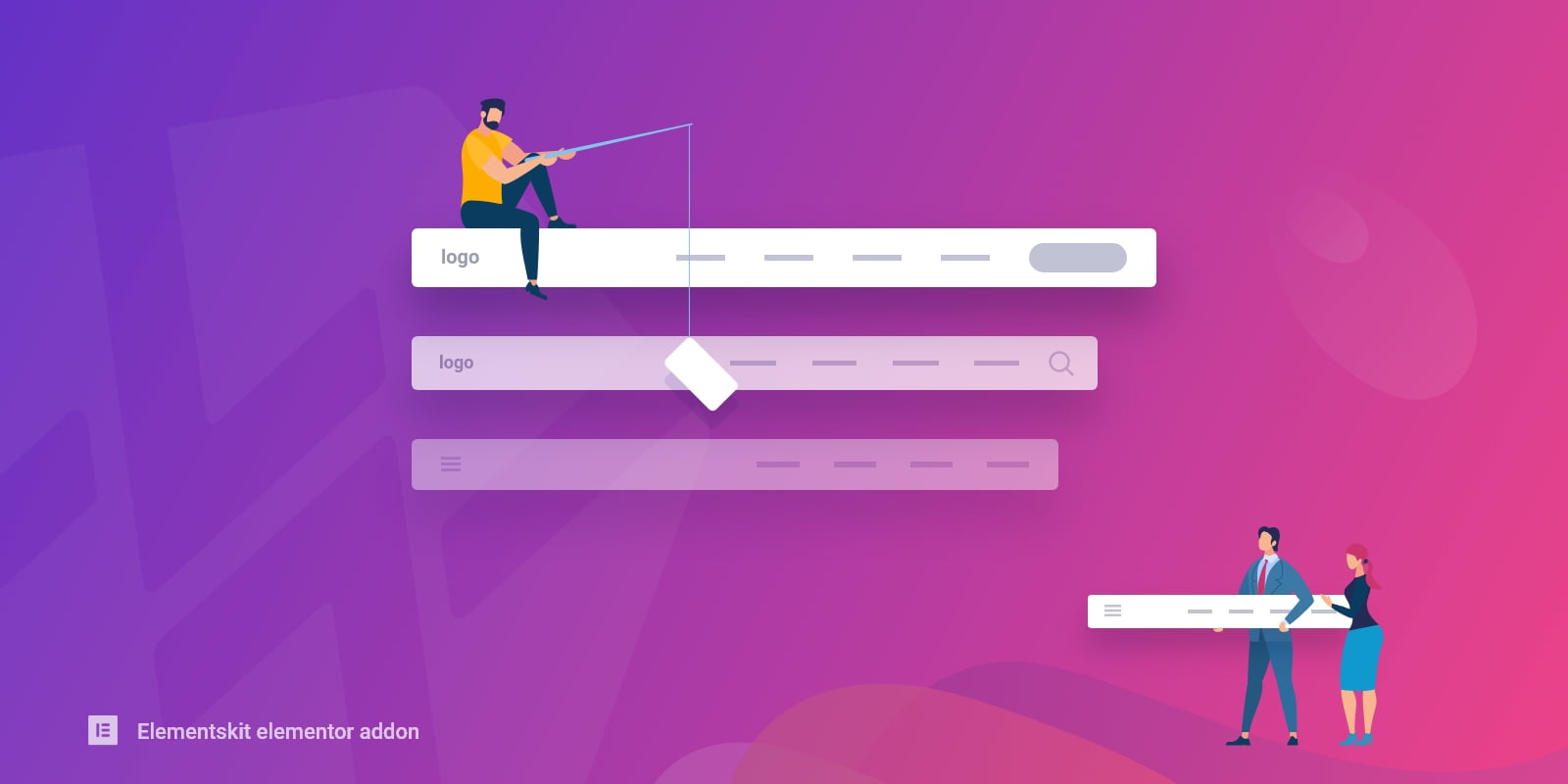
Schreibe einen Kommentar